Kaip vienu paspaudimu ištrinti visus pranešimus „Instagram“ 2023 m
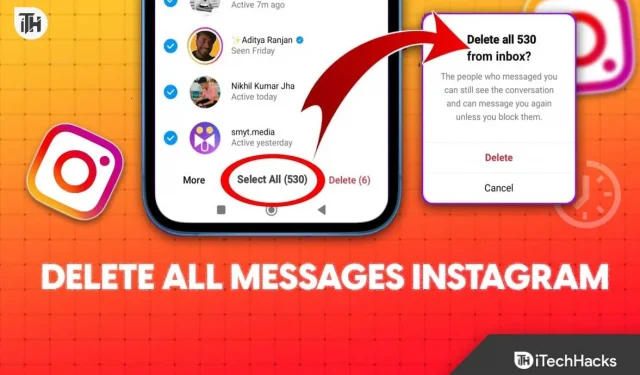
„Instagram“ tapo viena populiariausių nuotraukų ir vaizdo įrašų dalijimosi socialinių tinklų platformų visame pasaulyje. Iš esmės tai leidžia vartotojams įkelti medijos failus, kad būtų sukurta gerbėjų bazė, kurioje net žinomi asmenys taps sekėjais arba atvirkščiai. Jį galima redaguoti naudojant žymas su grotelėmis, aprašymais, filtrais, vietomis ir kt. Nors „Instagram“ neturėjo būti pokalbių paslauga, daugelis vartotojų renkasi DM (tiesioginį pranešimą) „Instagram“. Taigi, jei norite sužinoti, kaip ištrinti visus „Instagram“ pranešimus, tai yra geriausias vadovas jums.
Pagrindinis šio straipsnio tikslas – pateikti būdus, kaip vienu metu ištrinti arba pašalinti visus DM iš Instagram. Jei esate žmonėms žinomas asmuo arba turite prekės ženklo profilį „Instagram“, didelė tikimybė, kad kasdien gausite daug tiesioginių žinučių iš draugų ir nežinomų paskyrų. Galų gale tai sujauks jūsų tiesioginių pranešimų skiltį nereikalingais dalykais, visiškai sugniuždytais tekstais, šlamštu, grasinimais ir pan.
Net jei pasamdote ką nors tvarkyti jūsų Instagram paskyrą prekės ženklo reklamai ir pasirūpinti tiesioginėmis žinutėmis, visada geriau ištrinti nesąmones ar nenaudingas žinutes iš paskyros. Žinoma, galite ištrinti pranešimus po vieną, tačiau tai užtruks per daug laiko ir pastangų, kai žinosite, kad svarbių pranešimų yra mažiau. Be to, visi svarbūs ir šlamšto pranešimai bus sumaišyti, kuriuos reikia atskirti.
Kaip ištrinti visus pranešimus „Instagram 2023“.
„Instagram“ laiko nežinomus tiesioginius pranešimus (DM) atskirame aplanke, tačiau kiekvieną kartą, kai atsakysite į tuos pranešimus, visi tie pranešimai automatiškai bus rodomi „Instagram“ gautų pranešimų skiltyje. Taigi daugeliui vartotojų gali būti pakankamai sunku juos valdyti. Taigi, pažiūrėkime, kaip pašalinti Instagram žinutes telefone ir kompiuteryje.
1. Ištrinkite visus Instagram pranešimus iš kompiuterio
- Apsilankykite „Instagram“ tinklalapyje ir prisijunkite prie savo paskyros.
-
Dabar spustelėkite
arba
(siuntimo arba pasiuntinio piktograma) kairėje pusėje.
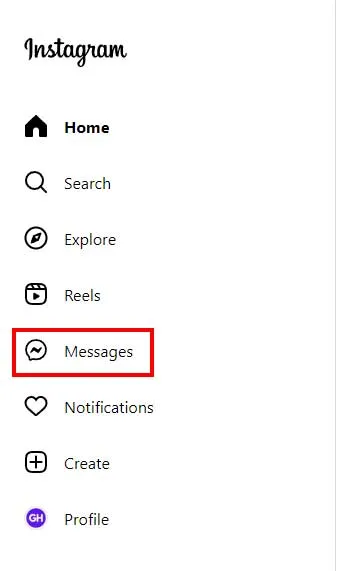
- Spustelėkite konkretų pokalbį, kurį norite ištrinti.
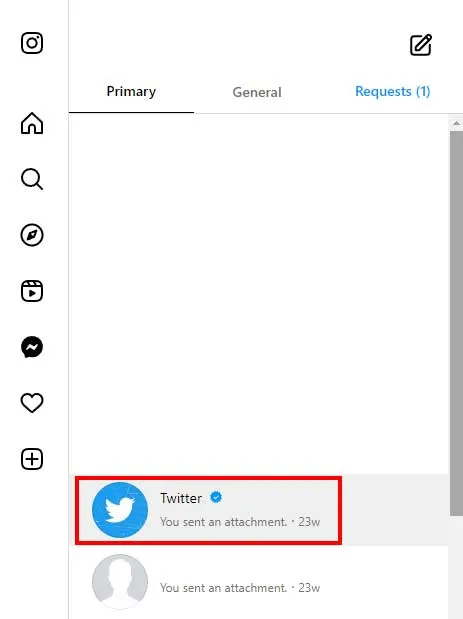
- Tada spustelėkite
(i piktogramą) pokalbio viršuje, dešinėje.
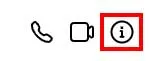
- Spustelėkite Ištrinti pokalbį .
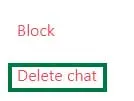
- Tada spustelėkite Ištrinti , kad patvirtintumėte.
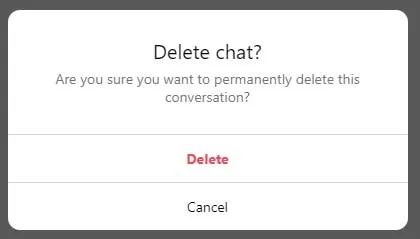
- Ištrynus pokalbį gautuosiuose jis daugiau nebus rodomas.
2. Ištrinkite visus Instagram pranešimus iš Android
- Atidarykite „Instagram“ programą.
- Prisijunkite prie savo paskyros.
- Viršutiniame dešiniajame sklaidos kanalo kampe bakstelėkite piktogramą Siųsti arba „ Messenger“ .
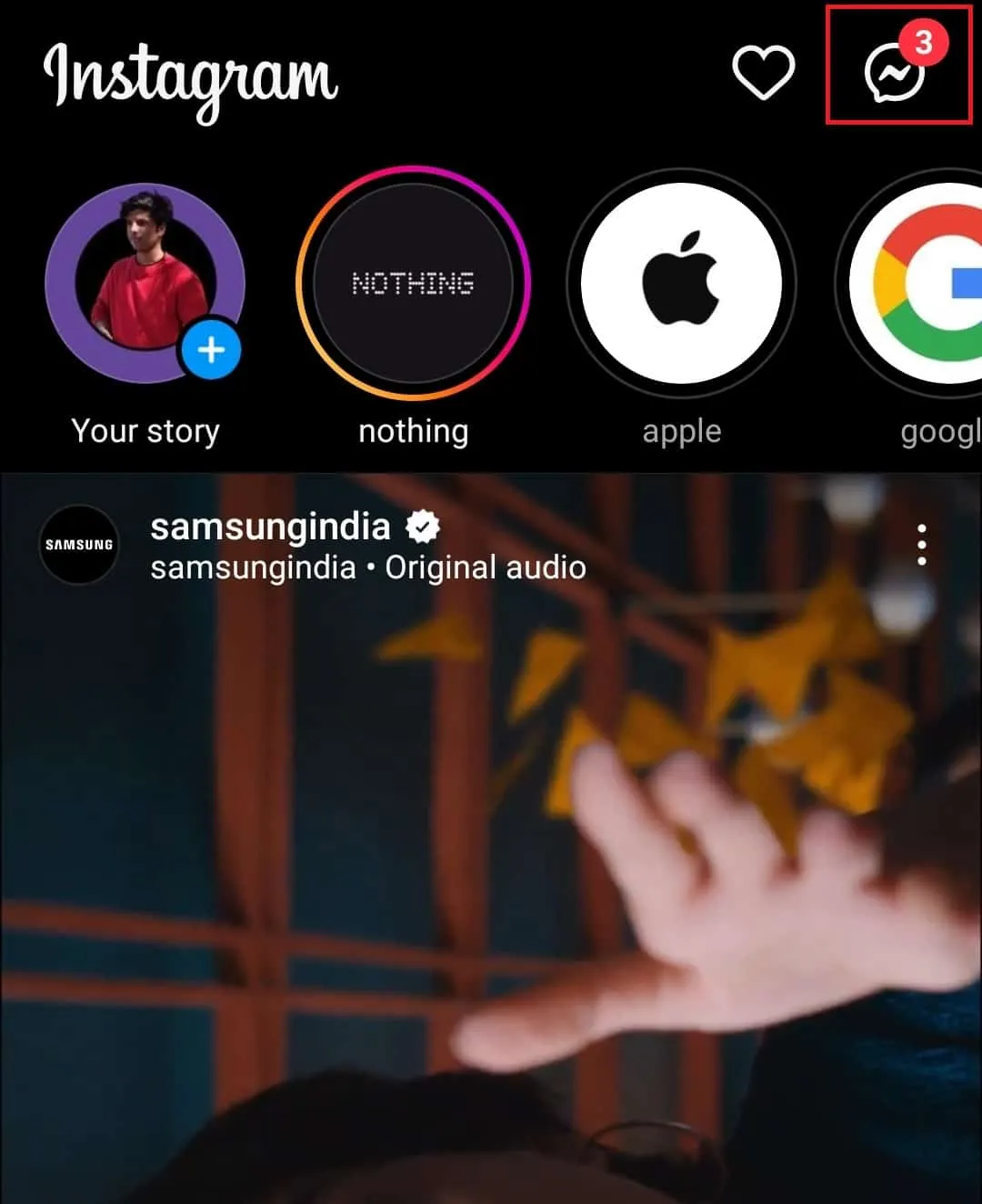
- Bakstelėkite ir palaikykite pokalbį, kurį norite ištrinti.
- Spustelėkite Ištrinti , tada bakstelėkite Ištrinti , kad patvirtintumėte.
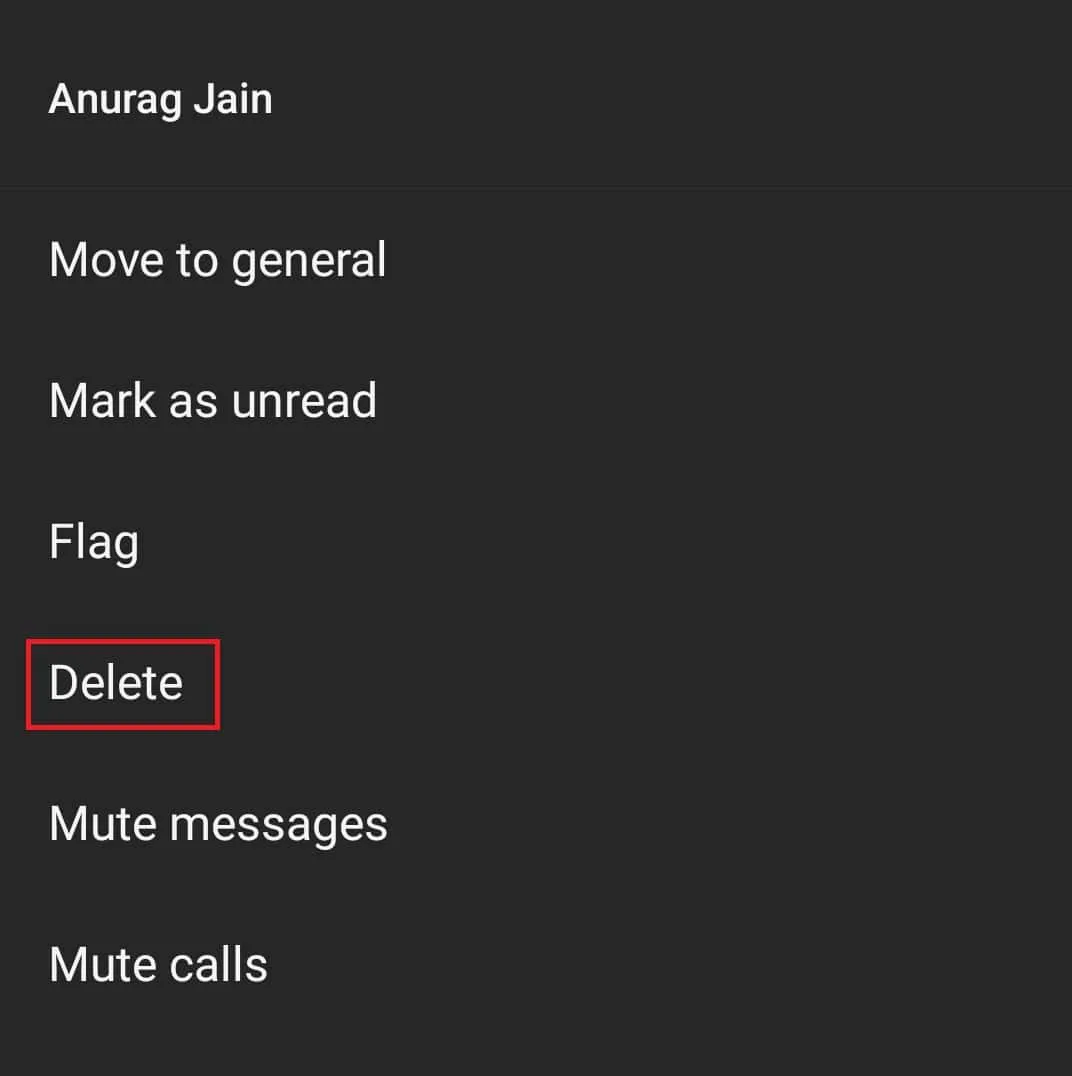
- Taip pat galite tiesiog bakstelėti trijų taškų piktogramą ir pasirinkti pranešimus, kuriuos norite pašalinti.
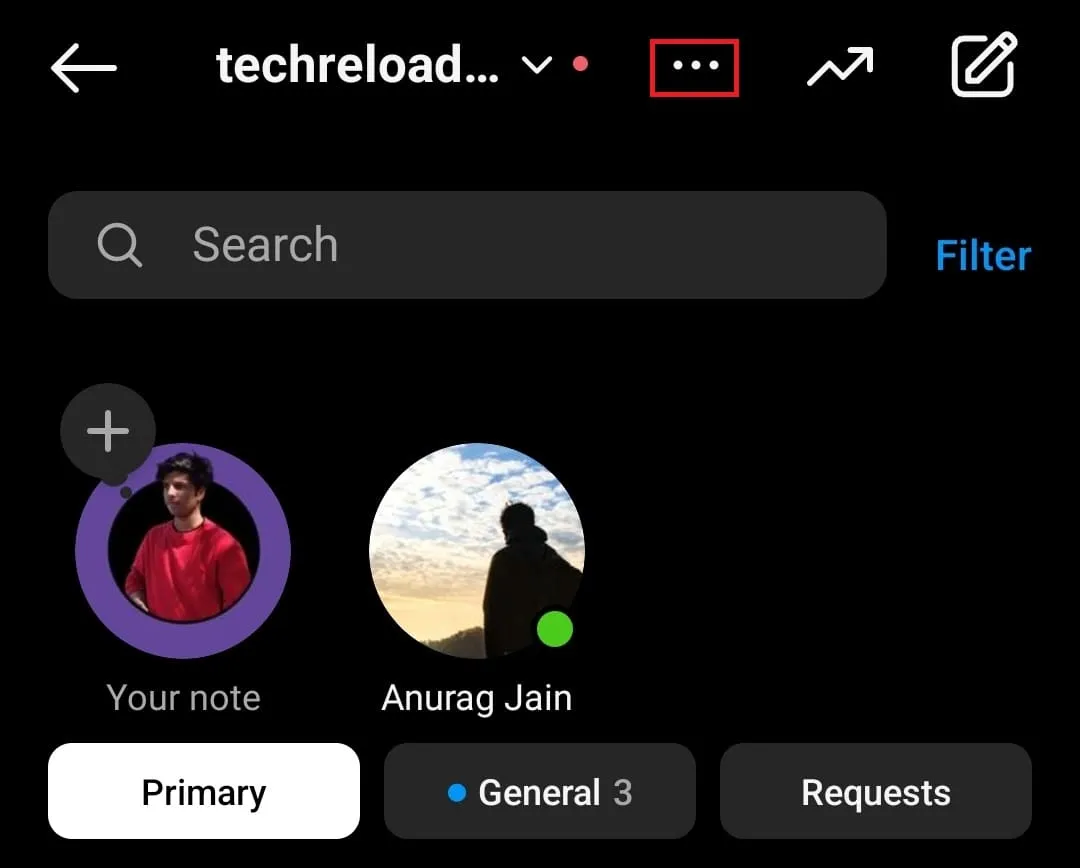
- Tada bakstelėkite Ištrinti , kad ištrintumėte visus pranešimus.
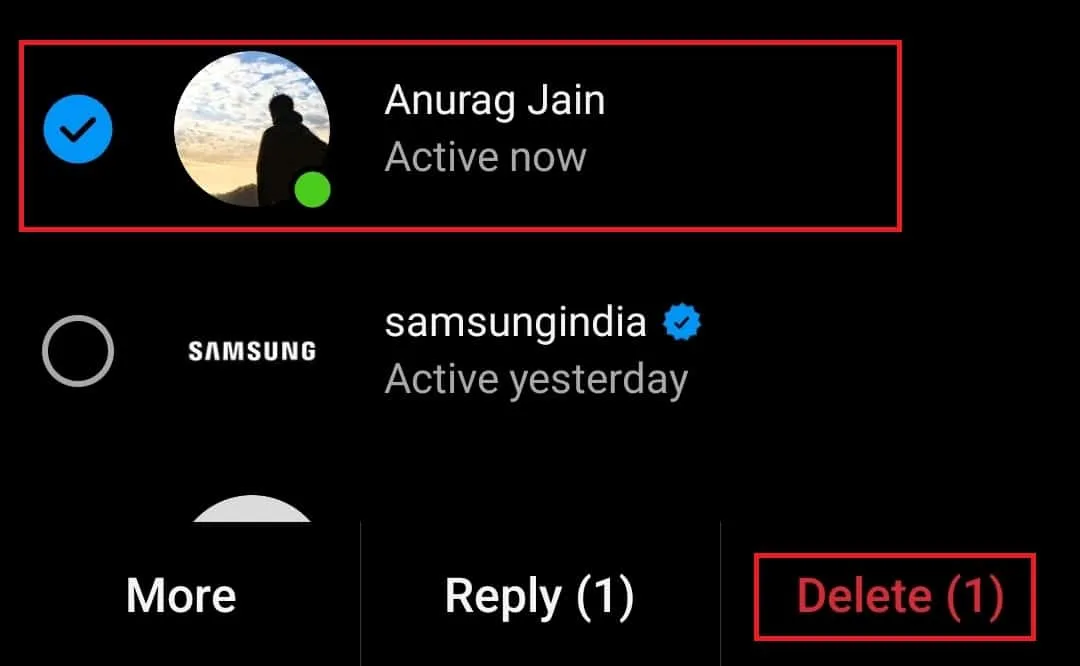
3. Ištrinkite visus Instagram pranešimus iš iPhone
- Atidarykite „Instagram“ programą ir prisijunkite prie paskyros.
- Bakstelėkite Siųsti arba Messenger piktogramą viršutiniame dešiniajame kanalo kampe.
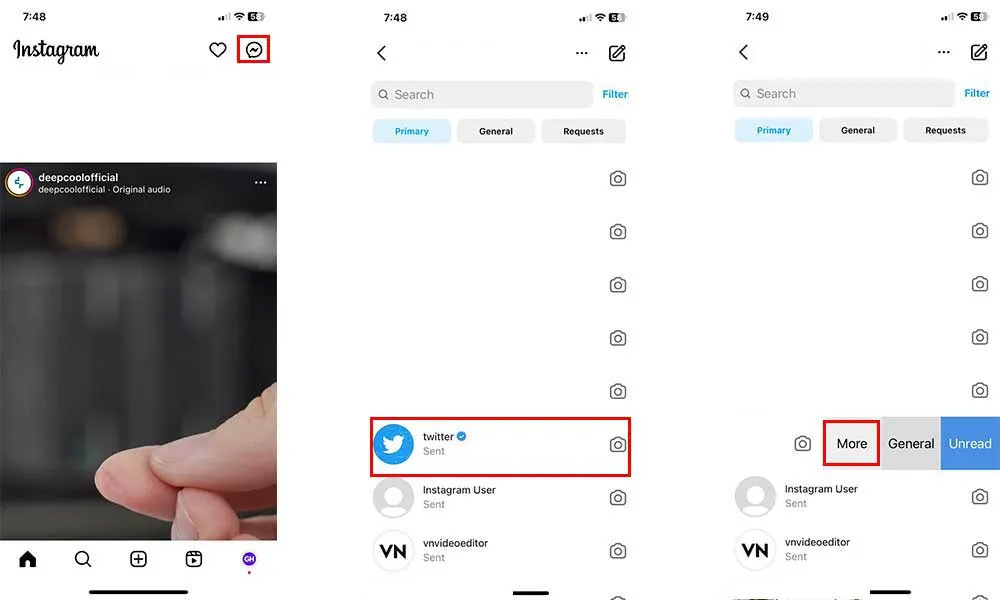
- Braukite kairėn per pokalbį, kurį norite ištrinti.
- Bakstelėkite Daugiau .
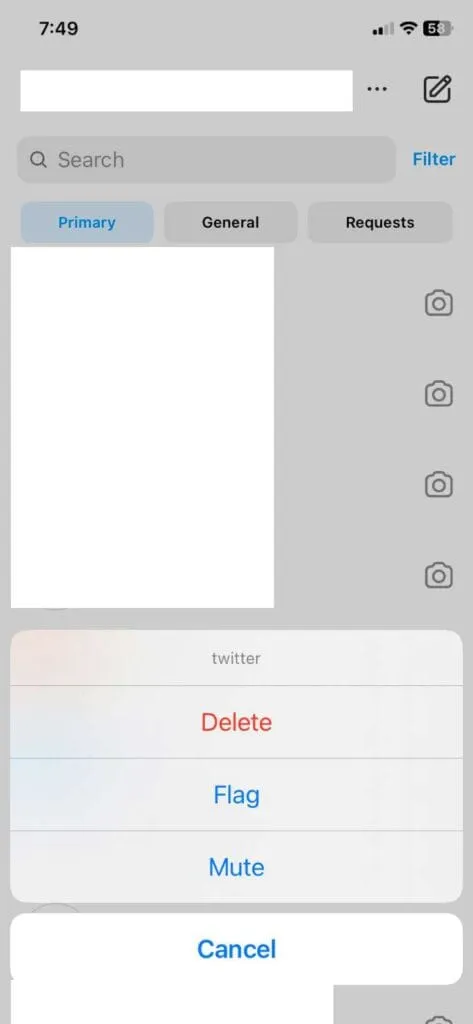
- Dabar bakstelėkite Ištrinti .
- Tada dar kartą bakstelėkite Ištrinti , kad patvirtintumėte.
- Taip pat galite bakstelėti trijų taškų piktogramą , tada bakstelėkite Pasirinkti pokalbius , kad pasirinktumėte pokalbius, kuriuos norite pašalinti.
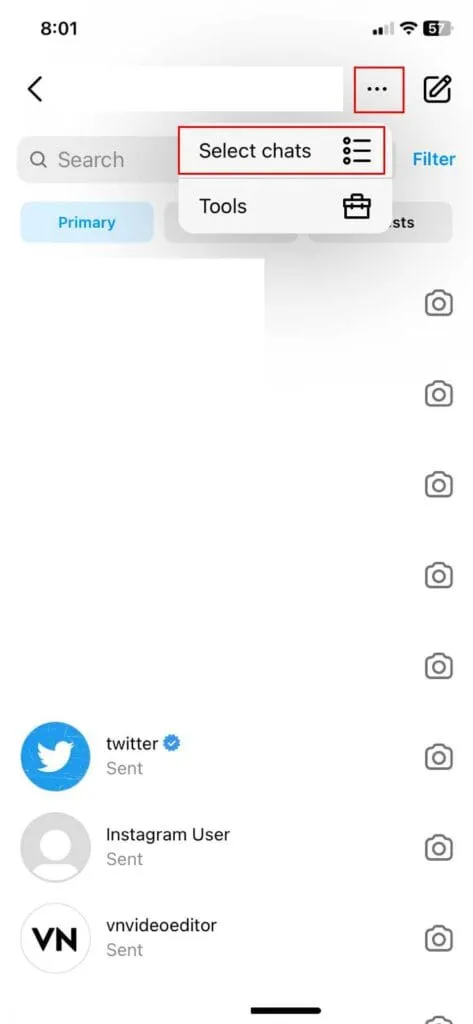
- Pasirinkite visus pokalbius, kuriuos norite ištrinti, tada bakstelėkite Ištrinti .
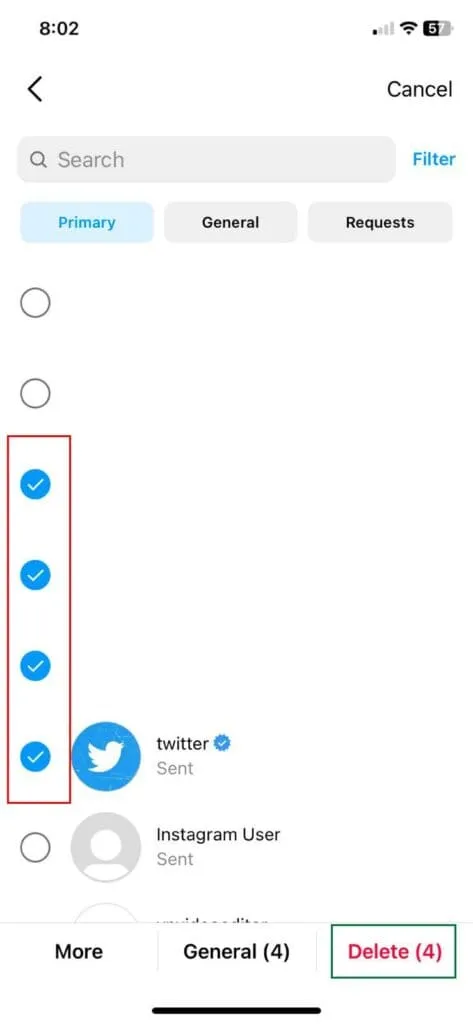
4. Ištrinkite visus „Instagram“ pranešimus iš „Instagram Lite“ programos
- Atidarykite „Instagram Lite“ programą.
- Įsitikinkite, kad esate prisijungę prie paskyros.
- Dabar bakstelėkite piktogramą Siųsti viršutiniame dešiniajame kampe.
- Bakstelėkite ir palaikykite pokalbį, kurį norite ištrinti.
- Bakstelėkite Ištrinti , tada dar kartą bakstelėkite Ištrinti , kad patvirtintumėte.
5. Ištrinkite visus Instagram pranešimus iš mobiliosios naršyklės
- Atidarykite naršyklę savo telefone.
- Apsilankykite „Instagram“ svetainėje ir prisijunkite prie savo paskyros.
- Bakstelėkite Siųsti arba Messenger piktogramą apačioje.
- Dabar bakstelėkite pokalbį, kurį norite ištrinti.
- Bakstelėkite pokalbio viršuje, dešinėje .
- Tada būtinai paspauskite Ištrinti pokalbį .
- Galiausiai bakstelėkite Ištrinti , kad patvirtintumėte.
Veiksmai, kaip atšaukti jūsų išsiųstą tiesioginį pranešimą „Instagram“.
Kartais gali būti, kad tiesiog per klaidą kam nors išsiuntėte tiesioginį pranešimą arba ką nors, kas netinka gavėjui. Tokiu atveju akivaizdžiai jį ištrintumėte. Taigi, šis metodas jums labai padės. Tačiau „Instagram“ vartotojas greičiausiai jau matė pranešimą. Jei dar ne, tada jums pasisekė, nes jie nematys to pranešimo ištrynę.
Prieš siunčiant DM bet kam „Instagram“ naudotojui, rekomenduojama patikrinti, ar esate linkę daryti klaidų su gavėjais ar siųsti nesąmones.
1. Atsisiųskite tiesioginį pranešimą „Instagram“ iš darbalaukio
- Atidarykite „Instagram“ tinklalapį ir prisijunkite prie savo paskyros.
- Spustelėkite kairėje pusėje esančią piktogramą Siųsti arba Messenger .
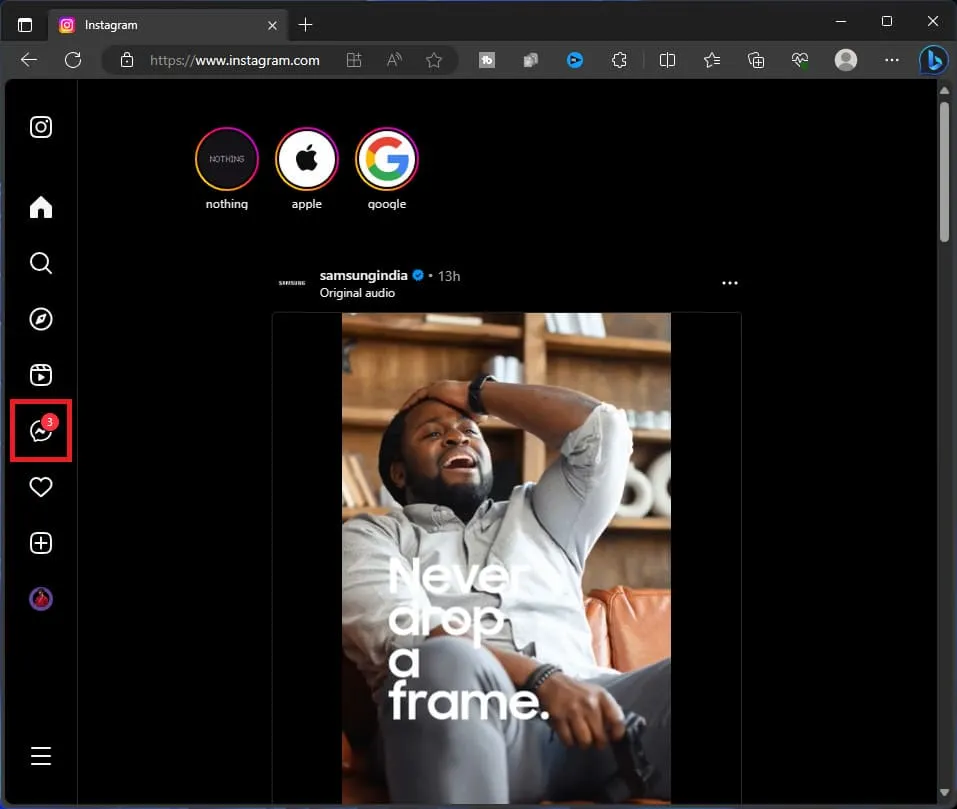
- Pasirinkite pokalbį , kurio siuntimą norite atšaukti.
Dabar šalia pranešimo spustelėkite (daugiau veiksmų).
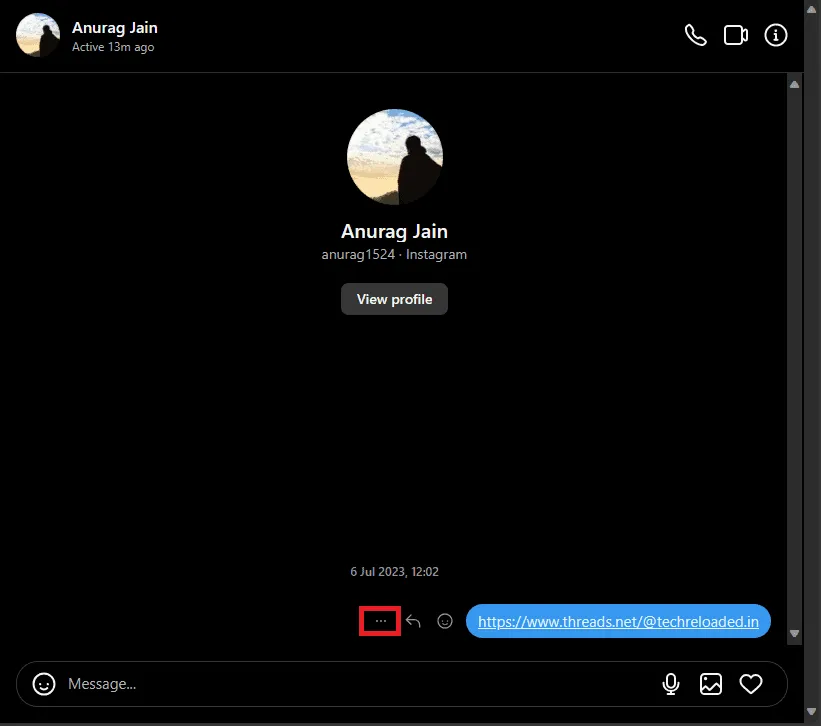
- Spustelėkite Atšaukti siuntimą .
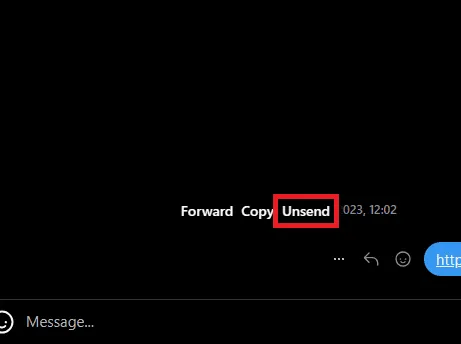
- Norėdami sėkmingai atšaukti pranešimą, dar kartą spustelėkite Atšaukti .
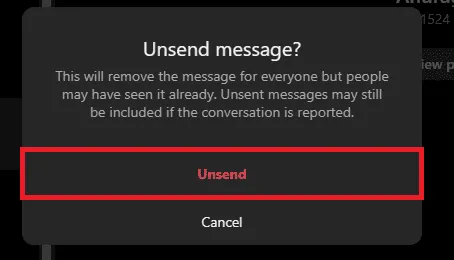
2. Atšaukti tiesioginio pranešimo siuntimą „Instagram“ iš „Android“ ir „iPhone“.
- Atidarykite „Instagram“ programą ir prisijunkite prie paskyros.
- Bakstelėkite piktogramą Siųsti arba Messenger viršutiniame dešiniajame kampe.
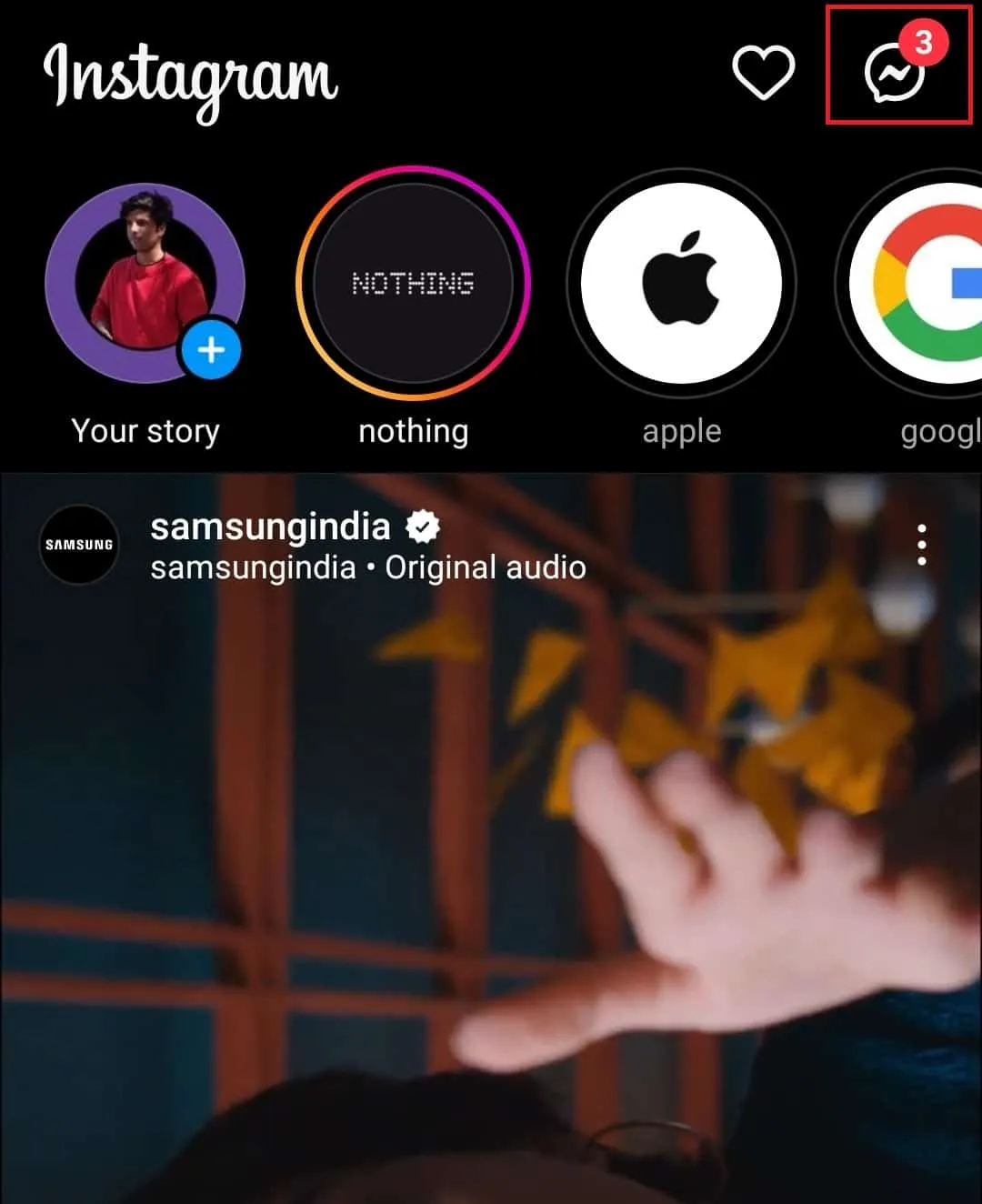
- Pasirinkite pokalbį ir eikite į pranešimą, kurio siuntimą norite atšaukti.
- Bakstelėkite ir palaikykite konkretų pranešimą.
- Dabar bakstelėkite Atšaukti siuntimą .
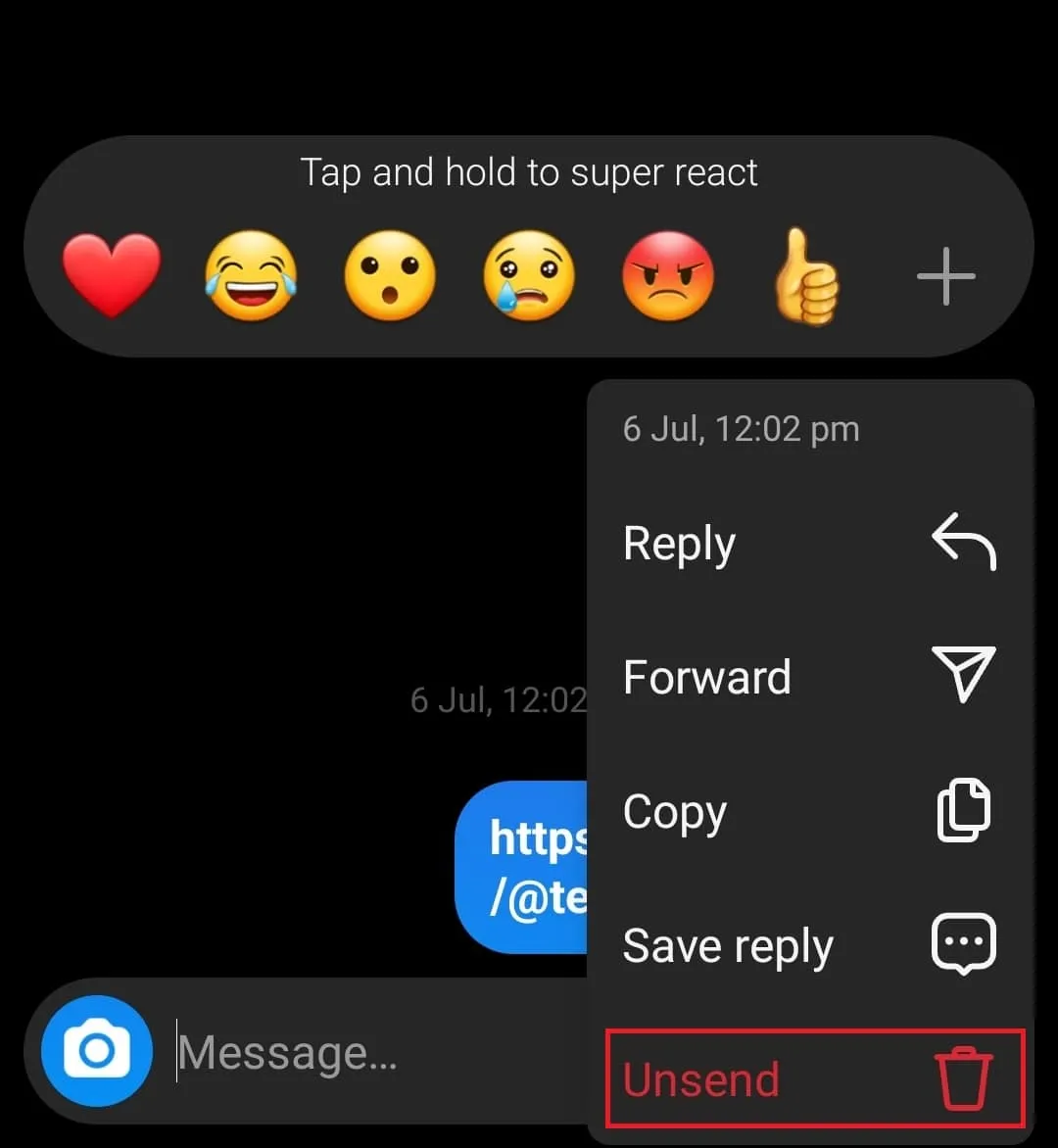
Taip galite lengvai ištrinti arba atšaukti pranešimus savo Instagram paskyroje, priklausomai nuo įrenginio.
Apatinė eilutė
Aukščiau pateikti veiksmai turėtų padėti ištrinti visus „Instagram“ pranešimus. Aptarėme veiksmus, kaip ištrinti „Instagram“ pranešimus iš „Android“, „iPhone“ ir darbalaukio. Be to, mes taip pat aptarėme, kaip galite atšaukti pranešimų siuntimą, nebent nenorite ištrinti viso pokalbio.
- Atsisiųskite naujausią „Instagram Windows 11 PC“ versiją
- 10 momentinių būdų, kaip pataisyti neveikiančias „Instagram“ rites
- 3 būdai sužinoti, ar kas nors jus apribojo „Instagram“.
- Kaip sužinoti, kas peržiūrėjo jūsų „Instagram“ profilį
- 5 būdai, kaip pataisyti „Meta Verified“ parinktį, kuri nerodoma „Instagram“.
- 5 būdai, kaip ištaisyti pasikartojančią „Instagram“ istorijų klaidą

Parašykite komentarą